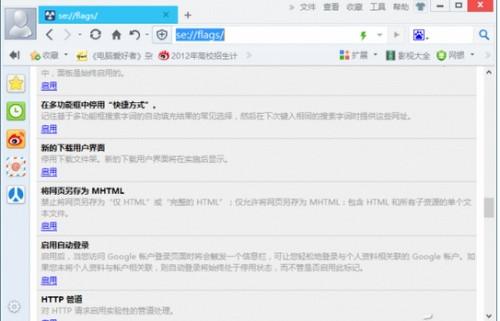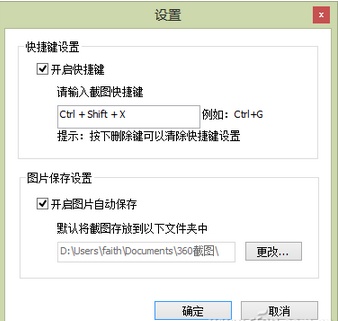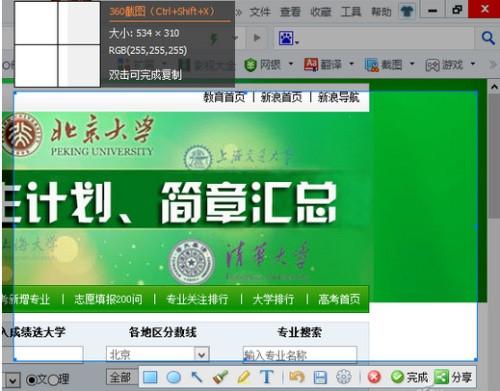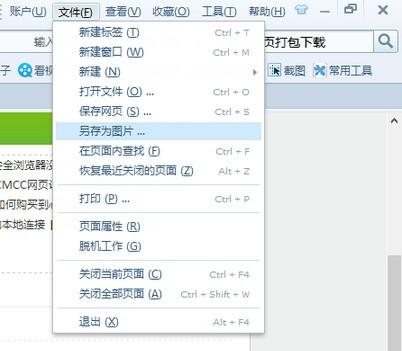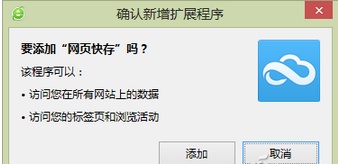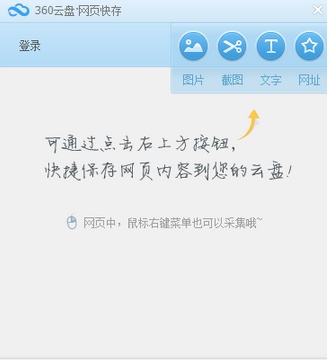网页如何复制下载?
05-08
以前读传统报纸,不少人有剪报收藏的习惯。现在的报纸多变成了电子网页,但不少人仍然还有这种收藏的需求,只是收藏的手法更加丰富。下面就来介绍常用的几种方法。
1. 图文网页全打包
网页中的元素多种多样,一般不仅仅是单一的文字要素。如果我们看中的网页是一个图文并茂的页面,那么最好的方法就是图文一并收藏。
常常见到,有人收藏这类网页时,先建立一个空白Word文档,然后将页面中的内容复制后粘贴到Word文档中。但是,这样处理起来比较麻烦,原因是有些网页中的不可见排版元素在复制到Word中之后会出现版面混乱和元素多余。这时,我们不妨可以用另一种方便的办法。
选择一款使用IE内核浏览器的浏览器,比如360安全浏览器5.X版,或者搜狗高速浏览器(当然选择原汁原味的IE浏览器更不在话下)。在这种浏览器环境下,发现中意的网页之后,按键盘组合键Ctrl+S选择另存为MHT格式即可。
如果你使用的是谷歌内核的360安全浏览器6.X版,那么,只需在地址栏输入“se://flags”回车,然后启用“将网页另存为 MHTML”,重启浏览器,即可将任何网页保存为MHT格式了。今后,要阅读保存下来的MHT网页剪报,只要开启IE内核浏览器窗口,将MHT文档拖动到窗口中即可。
小提示:
如果你使用的IE内核浏览器中不具有保存为MHT格式的选项,请检查本机是否安装了Outlook或Outlook Express组件,只有在安装了该组件后网页保存才具有MHT这一选项。或者把IE设为默认浏览器试试。
2. 网页按区域“剪报”
许多时候,我们需要收藏的只是一个网页中的部分内容,而这些内容页不仅仅是文字,往往图文兼有。这时,我们可以利用浏览器提供的轻应用(或插件)来解决问题。
例如,我们可以在360浏览器的扩展中心下载安装截图轻应用。安装之后开启该轻应用,同时可以设置截图的快捷组合键(如Ctrl+Shift+X),开启图片自动保存功能,设置图片自动保存的路径(图2)。
如果要进行网页剪报,只需在当前网页内选择轻应用工具栏上“截图”工具按钮菜单下的“指定区域截图”(或用Ctrl+Shift+X),即可任意截取当前网页中的自定义区域内容(如图3)。执行抓图之后,可用预览窗口下方工具条上的工具对图片进行线条标注、文字备注等编辑工作。保存图片可以选择JPG、PNG、BMP等主流格式。
小提示:
360网页截图轻应用,不但可以作为网页剪报器来使用。甚至还可以用来抓取桌面上的任何区域内容。我们只需现将要抓取的窗口或内容显示在桌面之上,然后切换到网页浏览器,点击请轻应用工具栏“截图→指定区域截图(隐藏浏览器窗口)”,这时网页浏览器马上会隐藏起来,光标随即可以定位到桌面上的任何区域来抓图。
3. 一张图片全收藏
有时,将一个网页保存为单一的MHT格式会出现错误,无法完成,而如果用截图的方式保存,网页可能又太长,不好操作。这时,我们可以选用另一种方法。那就是将整个网页以一张完整图片的方式另存下来,可以实现网页内容的完整再现。
搜狗高速浏览器、360安全浏览器等主流浏览器,“文件”菜单中均提供“网页另存为图片”的功能。遇到难以保存的网页或者内容太长又不好分离的网页,可以执行该命令将整个网页保存为一张图片留存,实现“一键剪报”。
4. 云盘轻应用剪报
通过安装“360云盘网页快存”轻应用,可以将浏览的网页内容及时保存到自己的360云盘当中,实现网页内容的云端快速收藏。
首先根据自己使用的360浏览器类别安装云盘网页快存轻应用插件。
安全浏览器超速版安装:http://ext.se.360.cn/#detail/303;360极速浏览器和Chrome用户下载:http://l5.yunpan.cn/lk/Qv3RMZJvnZK4X,并将安装文件拖拽到扩展程序管理页面即可完成安装(如图5)
安装之后,可以通过如下三种方法保存网页内容:
(1)浏览过程中点击浏览器插件工具栏上的快存按钮保存(如图6);
(2)开启快存插件网页悬浮按钮,智能抓取网页;
(3)随时使用网页右键菜单命令保存。
5. 云笔记网页剪报
我们还可以用有道云笔记网页剪报功能来完成网页内容的收藏。使用有道云笔记网页剪报可轻松地将任意网页内容保存到云端存储。
有道云笔记网页剪报自动提取出网页中的正文内容,去除页面周边的多余信息,使得在有道云笔记中可以直接阅读到清爽的正文效果,免受广告干扰。借助有道云笔记多端同步,可以通过手机、iPad或其他平板等移动设备查看保存好的网页,可以利用零散时间随时随地阅读喜欢的内容。网页剪报还支持保存鼠标选中的一段网页内容,能更灵活方便地选择收藏内容。
有了如上五种网页“剪报”方法,相信无论你在本地收藏网页,还是在云端实现跨平台收藏,都可以做到游刃有余了。